учебная логика. учебник СПО. Практикум по программному обеспечению содержит большое количество примеров и заданий
 Скачать 5.66 Mb. Скачать 5.66 Mb.
|
Задание 3.9.2Разложите на множители –1-х2+х3+х5. Раскройте скобки в выражении (1+х)(2+2х+3х2) (х3+4х+3), проверьте правильность ответа с помощью обратной функции. 3.9.5. Решение уравненийДля решения уравнений служит пункт меню «Уравнения». Например, решим уравнение 2*x^3-3*x^2+6*x+4=0. Для этого − зададим в строке ввода левую часть уравнения: 2*x^3- 3*x^2+6*x+4; − выбираем в меню: Уравнение – Решить, проверяем правильность выражения и задаем переменную, по которой решаем уравнение; − нажать «ОК». Для решения уравнений может использоваться функция: solve ([аргументы], [переменные]). Аргументами являются левая часть уравнения или система уравнений, записанных через запятую, далее – переменная, относительно которой решается уравнение или список переменных. Например, solve([2*x^3-3*x^2+6*x+4],[x]) Задание 3.9.3 Решите уравнение: Решение систем уравненийДля решения систем используется пункт меню: Уравнения – Решить линейную систему... или Уравнения – Решить алгебраическую систему... − задается количество уравнений в системе; − задаются левые части уравнений и список переменных; − нажмите «ОК». Для решения системы уравнений может быть использована функция Solve, при этом уравнения системы записываются в квадратных скобках через запятую, список аргументов – в квадратных скобках через запятую. Например, solve([x^3-3*y^2, x+y-2],[x,y]). Задание 3.9.4Решите следующие системы уравнений:  1) 2) 3.9.6. Вычисление суммДля вычисления суммы ряда используется функция sum, которая может быть вызвана командой меню Анализ – Вычислить сумму и заполнить форму (рис. 3.46).  Рис. 3.46. Окно вычисления суммы В Задание 3.9.5Вычислите следующие суммы: ; . 3.9.7. Вычисление пределов и дифференцированиеДля нахождения пределов нужно выбрать пункт меню Анализ – Найти предел и заполнить следующую форму (см. рис. 3.47). 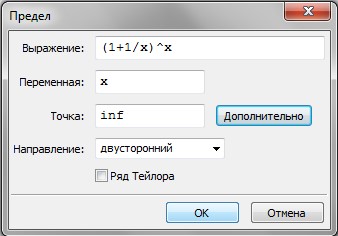 Рис. 3.47. Окно вычисления пределов Или использовать функцию: limit(выражение, переменная, предел) Например, limit((1+1/x)^x, x, inf); Для нахождения производной надо выбрать пункт меню Анализ – Дифференцировать. В окне «Дифференцировать» задается выражение, переменная, по которой надо искать производную и множитель – порядок производной (рис. 3.48). 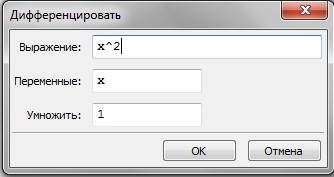 Рис. 3.48. Окно дифференцирования Можно использовать функцию diff, например, diff(x^2, x). Если нужно найти производную более высокого порядка, то в поле «Умножить» введите порядок производной. Задание 6 Вычислите пределы: п при х→0;  при х→3 справа и слева и при х→∞; В 3.9.8. ИнтегралыДля нахождения интегралов используется пункт меню Анализ – Интегрировать. Задание 7 Вычислите интегралы:  ; ; ; . 3.9.9. Графики функцийПостроим график функции y=x2 на отрезке [-4;4]. Пункт меню: Графики – График 2D. Откроется окно параметров графика (рис. 3.49).  Рис. 3.49. Окно параметров графика 2D − В поле «Выражение» задаем фунцию: x^2. − В поле переменная x из -4 к 4. − Количество точек – 10 (как по умолчанию). Построим поверхность z=x2-y2 на отрезке [-5;5] (рис. 3.50). Пункт меню: Графики – График 3D. − В поле «Выражение» задаем фунцию: x^2-y^2. − В поле переменная x из -5 к 5. − В поле переменная y из -5 к 5. − Сетка 30*30 (как по умолчанию).  Рис. 3.50. Поверхность Примечание. В поле выражение можно задавать несколько функций через запятую, чтобы построить несколько графиков на одном чертеже. Для построения графиков функций, заданных параметрически: В окне «График 2D» нажать кнопку «Дополнительно» и выбрать «Параметрический график». Задать параметрические уравнения функции, диапазон изменения аргумента. Нажать «ОК». Для построения графика кривой, заданной параметрически используют параметр parameric. В общем случае команда выглядит так: Plot2D([paramentric, x-выражение, у-выражение, [параметр, начало, конец], [nticks, количество]]), где x-выражение, у-выражение задают зависимость коор- динат от параметра, nticks, количество – количество кусочков, на которые будет разбит интервал изменения параметра. Пример. Построим параметрическую окружность Plot2D([paramentric, cos(t), sin(t), [t, -%pi, %pi], [nticks, 300]]) |
